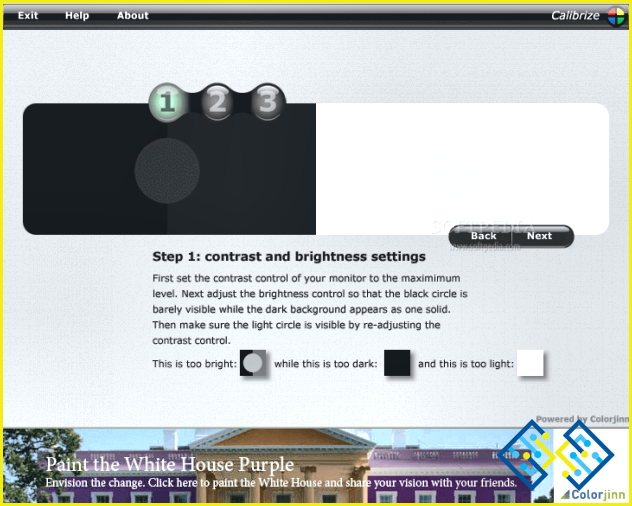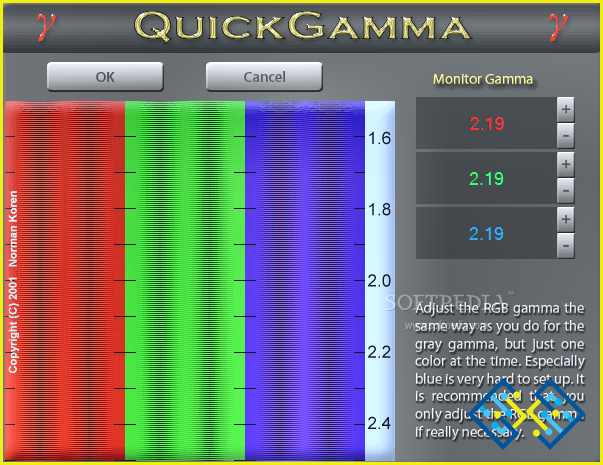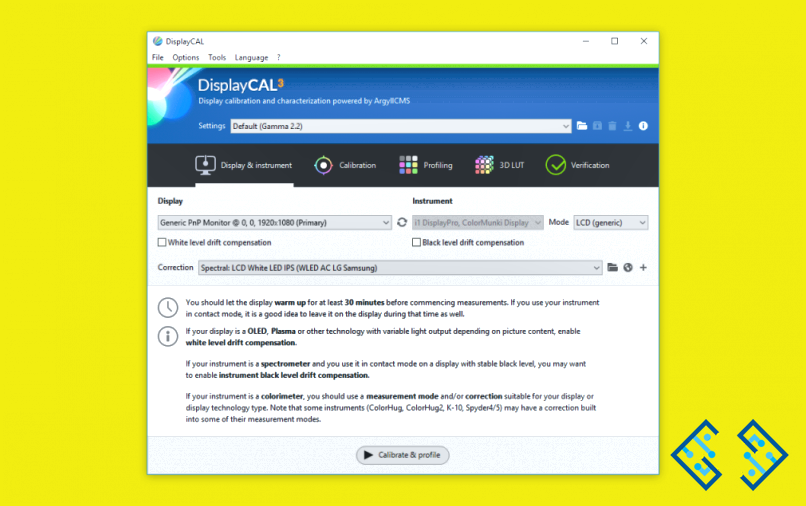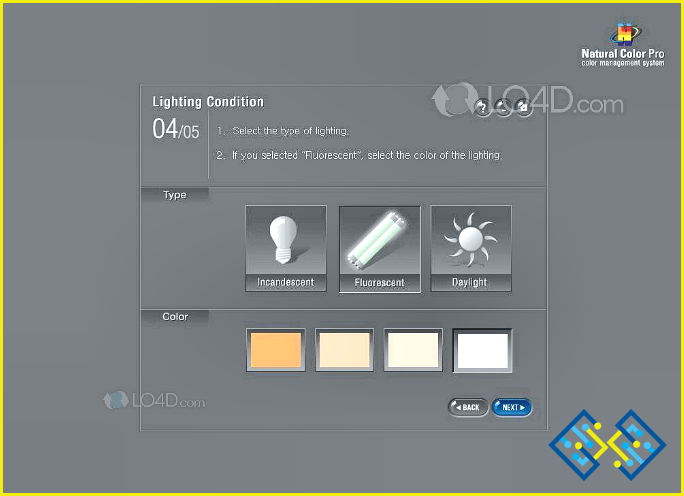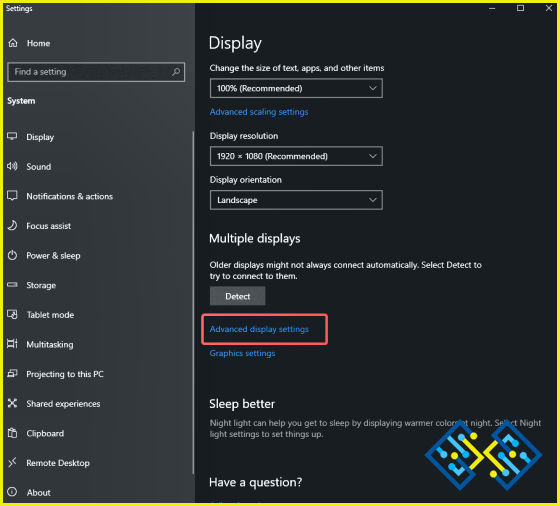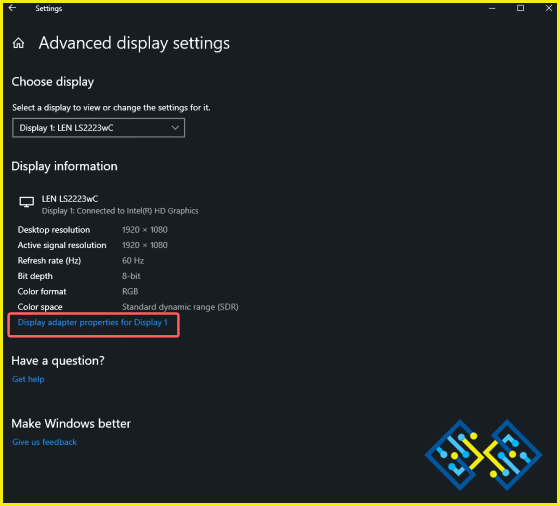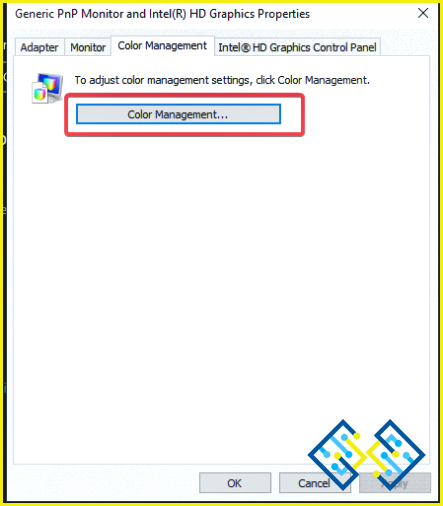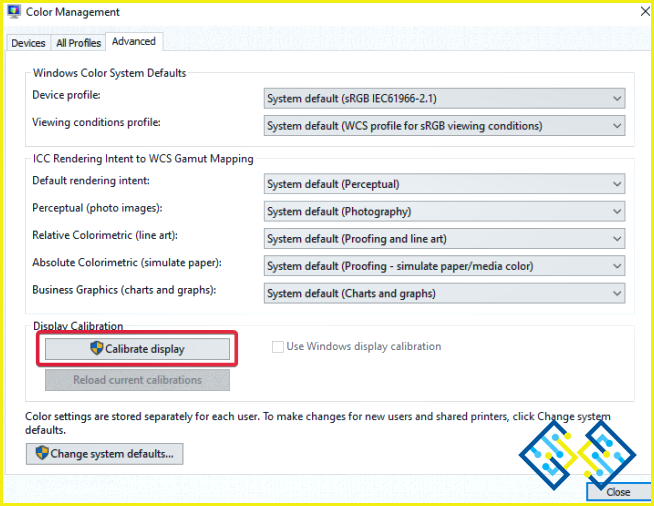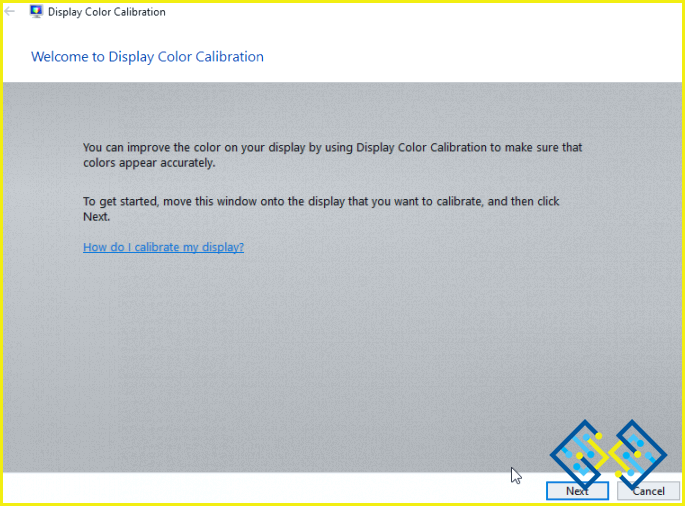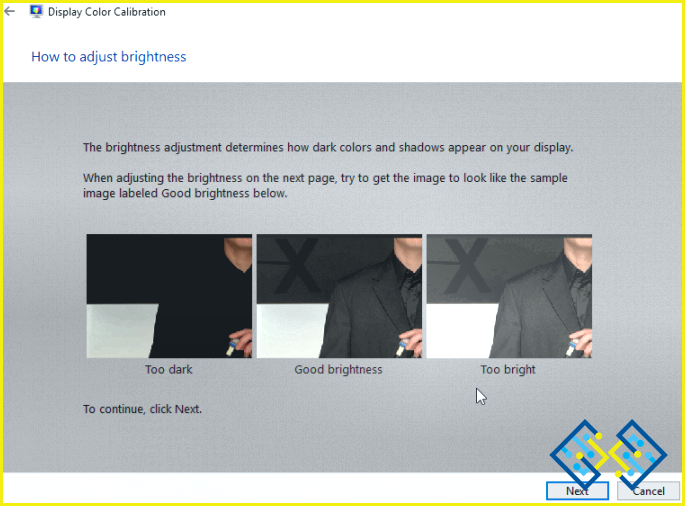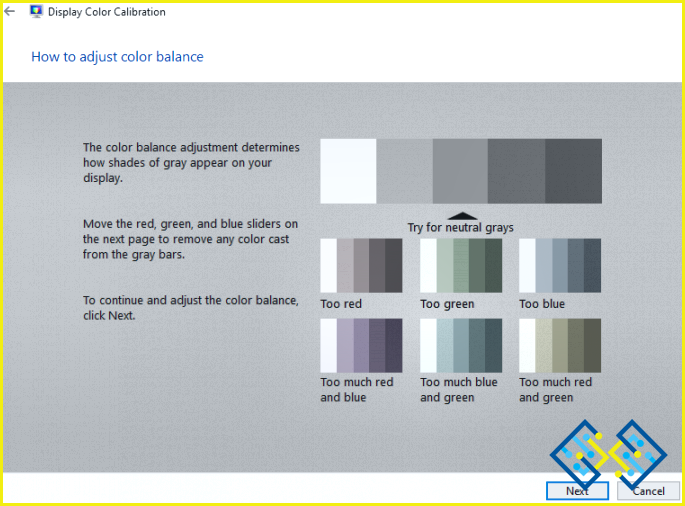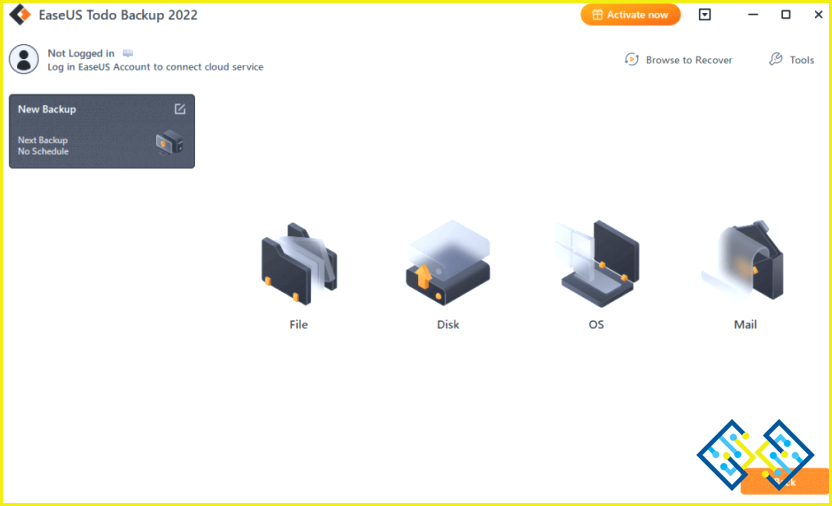Los 5 mejores programas gratuitos de calibración de monitores en 2022
Todos los que pasamos horas mirando la pantalla de nuestro ordenador mientras trabajamos necesitamos utilizar el software de calibración del monitor. Es imprescindible tener un monitor calibrado para el uso óptimo del dispositivo y además es mejor para nuestros ojos. Tanto Windows como Mac proporcionan herramientas integradas para calibrar su monitor para su uso.
¿Si ves la pantalla de tu monitor un poco diferente de lo habitual y te preguntas qué hacer? Entonces, la respuesta es utilizar una herramienta gratuita de calibración del color del monitor que puede personalizar la configuración de su sistema y ayudarle a facilitar el proceso. Si tiene un nuevo monitor y lo configura para su uso, este software de calibración del color de la pantalla le servirá de ayuda.
Lista de los mejores software gratuitos de calibración del monitor:
Cuando no pueda trabajar con la herramienta de calibración del monitor que está incorporada en Windows, tendrá que hacerla funcionar con la herramienta de calibración del color del monitor. Hemos enumerado el mejor software de calibración del monitor, y se puede comprobar a continuación:
1. Calibrize
Calibrize es uno de los programas de calibración de color de pantalla más utilizados. Con su interfaz fácil de usar y resultados rápidos, ocupa el primer lugar en la lista de los mejores software de calibración de monitores. Funciona para todo tipo de monitores: CRT, LCD y beamers. El software es fácil de usar y le proporciona instrucciones claras para trabajar. La herramienta leerá el EDID, es decir, los datos de color de tu monitor y creará un perfil ICC. Esto decidirá el mejor color y a partir de ahí los valores ajustados se cargarán en la tarjeta de vídeo. El software le mostrará la información sobre los colores de la pantalla de fondo y funciona bien con cualquier otro software de gráficos instalado en su ordenador. Está disponible para Windows y puedes utilizarlo sin problemas con cualquier monitor. Otra de las características que lo convierten en el mejor software de calibración de monitores es que es de uso gratuito. El usuario tiene que estar conectado a Internet mientras utiliza esta herramienta.
2. Quick Gamma
Quick Gamma es un software de calibración de color de pantalla de confianza que se ha utilizado durante mucho tiempo. Sus versiones están disponibles para Windows 7 y superior. También se puede utilizar para versiones más antiguas de Windows accediendo al enlace desde la pantalla de inicio. Funciona en el recuento de gamma en la pantalla. Como la pantalla funciona con la luminancia debida a la señal de entrada y la Gamma está en relación exponencial con ella. El valor de gamma estándar se establece en 2,2 para Windows, Internet y otros trabajos relacionados con la fotografía. Esto hace que la calibración del color de la pantalla sea fácil con el software, y puede utilizarlo para su ordenador personal. Ajustará el valor Gamma desviado del monitor y no será necesario ajustarlo cada vez que inicie su sistema. Quick Gamma es uno de los mejores softwares de calibración de monitores ya que sigue actualizando sus versiones para Windows.
3. Display CAL
Display CAL es otro de los mejores softwares de calibración de monitores, que es ampliamente popular. Esto funciona bien tanto para Windows como para Mac para ajustar la configuración de la pantalla del monitor. Es un programa de código abierto, por lo tanto puede ser utilizado según sus necesidades. Esto da resultados precisos para su sistema y calibra el monitor para los niveles de color correctos. Tomará las medidas de su sistema para ajustar la configuración de la calibración del color de la pantalla. Esta herramienta soporta la calibración del color para diferentes dispositivos de acuerdo a sus necesidades de visualización. Puede importarse desde el software del monitor o corregirse mediante el software. Crea perfiles de color para ser utilizados en diferentes ocasiones para la edición de fotos y juegos. Display CAL crea un perfil ICC para su sistema con las respuestas de la pantalla. El nivel de color negro también se ajusta, y por lo tanto, incluso los perfiles no de color son ayudados con este software.
4. Monitor LCD Lagom
Lagom LCD monitor es uno de los mejores software de calibración de monitor gratuito para utilizar tanto fuera de línea como en línea. Es uno que le permite ajustar el color en su Monitor con la comparación de las imágenes de prueba. Esta herramienta es una composición de diferentes ajustes para la pantalla del monitor. Con estas imágenes, puede ajustar el brillo, el contraste, la nitidez, el cierre/fase y la configuración de gamma del monitor del ordenador. Esto le ayudará a conseguir la mejor calibración del color de la pantalla para su Monitor. Funcionará para su ordenador Windows con todas las versiones. Deberá desactivar cualquier software de gestión del color de su ordenador para que funcione correctamente. Ahora haga los ajustes pertinentes en la pantalla del monitor manualmente y compruebe con las imágenes de prueba la tarea correspondiente. Este software está ahí para mostrarle la configuración ideal del monitor calibrado, ya que tiene que hacer alteraciones para que se ajuste a una apariencia ideal.
5. Natural Color Pro
Natural Color Pro es uno de los mejores programas de calibración de monitores gratuitos para monitores CRT y LED. Es un software de Samsung para toda la gama de monitores CDT y LCD para ajustar el color de la pantalla. Está hecho para trabajar de manera eficiente para los usuarios que desean ajustar la pantalla para su uso. El software está disponible para Windows 10 y otras versiones anteriores también y es de uso gratuito. Ajuste el Gamma y desde la sección avanzada Contraste y Brillo de la pantalla para su monitor. Desarrollará un informe de resumen al final para ser guardado para su uso en el futuro. Mostrará los niveles RGB de la Gamma para ajustar los niveles de color en la pantalla. El tipo de iluminación utilizada para el uso en casa o en la oficina le ayudará a perfeccionar el uso del monitor.
¿Cómo calibrar su monitor manualmente?
¿Sus fotos aparecen con tonos de colores diferentes a los que se supone que son? Te afecta más si eres diseñador gráfico, y tu monitor no está calibrado correctamente. Tienes que cambiarlo con algo que sea mejor que los métodos dados por el sistema.
Comencemos con el método manual usando la herramienta de calibración de color de pantalla incorporada. Algunas cosas a tener en cuenta antes de probar este método –
- Limpia la pantalla de tu monitor con un paño húmedo.
- Realiza la tarea al menos 30 minutos después de encender el ordenador.
Necesitas mantener los niveles de color en los números óptimos para que puedas ver las fotos, vídeos, tal y como es. Para realizar esto en Windows 10, debes seguir las siguientes instrucciones:
Paso 1: Presiona Windows y D juntos para obtener la pantalla del Escritorio. Haz clic con el botón derecho en la pantalla vacía para obtener el menú contextual, haz clic en Configuración de pantalla.
Paso 2: En esta pestaña, ve a Configuración avanzada de pantalla,
Paso 3: En esta sección, elige Pantalla para seleccionar tu monitor. Ahora vaya a Información de pantalla y haga clic en Propiedades del adaptador de pantalla para Nombre del dispositivo de pantalla.
Se abrirá una nueva pestaña que tendrá opciones para su monitor. Vaya a Gestión del color. Para ajustar la configuración, debe hacer clic en el botón.
Se abrirá otra pestaña para la Gestión del color. Vaya a la sección Avanzadas y haga clic en Calibrar pantalla.
Paso 4: Esto abrirá instantáneamente una nueva pestaña Calibración del color de la pantalla. Haga clic en siguiente para iniciar la calibración de su monitor con los botones físicos.
Paso 5: Ajuste la pantalla a la configuración de color predeterminada de fábrica con las instrucciones del manual. Haga clic en siguiente.
Paso 6: avance con el botón siguiente y ajuste la gamma de su pantalla.
Paso 7: ajuste el brillo y el contraste.
Paso 8: Ajuste el balance de color.
Paso 9: Puede comprobar con la comparación, una vez que haya terminado con este proceso. Si está satisfecho con los ajustes, puede hacer clic en el botón Finalizar.
¿Cómo puedo calibrar mi monitor para la impresión?
Si hay una diferencia en los colores de una imagen que vio o editó en la pantalla y la imagen que imprimió, es molesto. La razón es que el monitor y la impresora ven la imagen en un color diferente. La impresora utiliza el CMYK básico para imprimir todas las fotos digitales y obtiene los colores a partir de esta combinación. Por lo tanto, la pantalla del monitor debe ser calibrada para que pueda afectar a sus impresiones. Es necesario que configures la pantalla de tu monitor para que esté de acuerdo con la impresora. El uso de una de las herramientas te ayudará a imprimir lo mismo ya que el color de la pantalla no te engañará. Este es un software necesario para ser utilizado cuando se utiliza una impresora con su sistema a menudo.
¿Cómo puedo calibrar mi monitor para las fotos?
Ya sea para los diseñadores gráficos o laicos; usted quiere ver las fotos, videos y juegos en colores reales. Los fotógrafos tienen que tener niveles de color correctos en la pantalla del monitor. De lo contrario, puede obstaculizar la técnica de edición de fotos ya que la imagen aparecería diferente en otros dispositivos. El uso de la herramienta de calibración del monitor le permitirá ver los verdaderos colores en los que se grabaron los medios.
Además, el software de calibración CalMAN (de pago)
El software de calibración CalMAN funciona para Windows 7 y sus versiones posteriores. Es una herramienta de calibración del color del monitor que puede ser utilizada eficientemente por los profesionales. Ha sido un gran éxito para la visualización de fotos y vídeos en colores reales. El software crea un informe de calibración para cada ajuste realizado y lo guarda para su uso posterior. Es fiable para hacer que los colores de la pantalla se corrijan con la técnica utilizada para perfeccionar la calibración del monitor. Soporta los componentes de hardware de los gráficos en su sistema. Funciona con Bootcamp para MacOS.
¿Qué herramienta de calibración de monitor es la mejor?
Así que, aquí está cómo usted puede calibrar fácilmente su monitor con cualquiera de las herramientas de calibración de color del monitor libre. Si usted es un diseñador, necesita tener una pantalla de monitor perfectamente calibrada. Las fotos o videos no pueden ser comprometidos a los colores de la pantalla mal. Ya sea utilizando las herramientas para el mejor de los monitores de juego; este es un paso necesario para poner en práctica antes de empezar. El primer instinto es utilizar el método manual para el monitor para su sistema. Tanto los principales sistemas operativos Windows y Mac proporcionan el software incorporado para la calibración del color de la pantalla. Luego tenemos algunos de los mejores software de calibración del monitor libre para ser utilizado para los ajustes avanzados y precisos. Display CAL es una gran herramienta para la calibración del color y está disponible para su uso tanto en Windows como en Mac. Lagum es uno de los mejores para la calibración de monitores, ya que proporciona imágenes de prueba de los ajustes. Usted puede utilizarlo en línea, así como fuera de línea para su calibración del color de la pantalla del monitor.
Por favor, háganos saber su toma en la sección de comentarios a continuación. Además, manténgase al tanto de este espacio para las actualizaciones regulares en el mundo de la tecnología. Además, síguenos en las redes sociales – Facebook y YouTube.